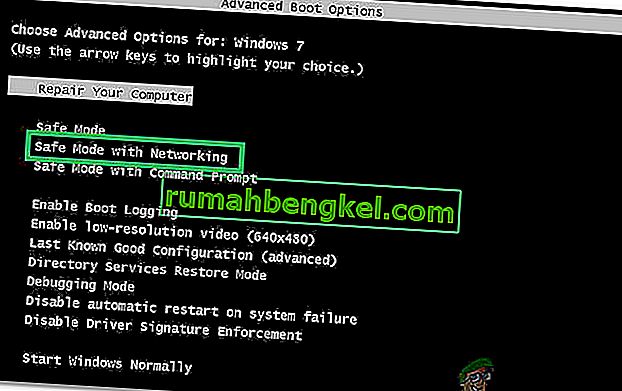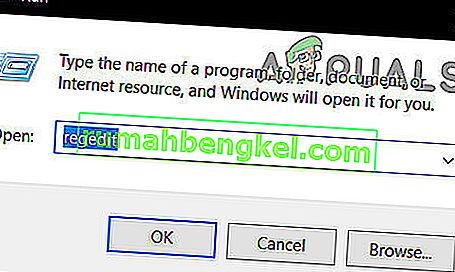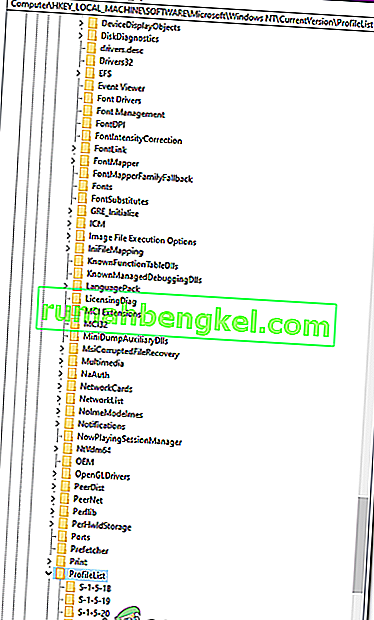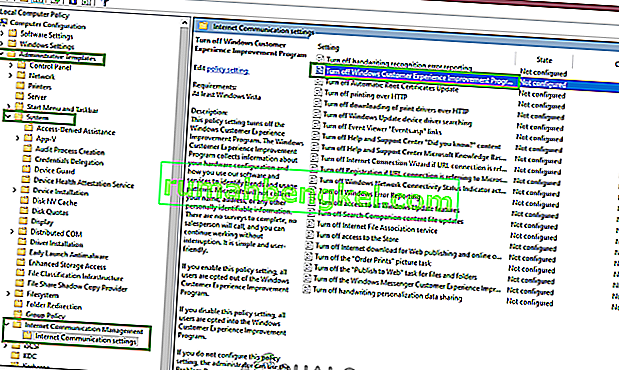כשאתה מנסה להתחבר לחשבונך ב- Windows אתה מקבל את השגיאה הבאה " שירות פרופילי המשתמש נכשל בכניסה " אשר נובע מפרופיל המשתמש שלך פגום לאחר עדכון חלונות או תוכנה זדונית. לא רק אתה, אלא רבים אחרים מושפעים מהנושא הזה. התיקון די קל ופשוט לבעיה זו.
כדי לפתור בעיה זו, בצע את השלבים הבאים. לפני שתתחיל, אנא סימן לדף זה כדי שתוכל לגשת אליו במהלך השלבים מכיוון שהוא דורש הפעלה מחדש של המערכת וגישה מחודשת לדף זה.
- הפעל מחדש את המחשב והקש שוב ושוב על F8 עד שתראה את תפריט האתחול המתקדם.
- אם אינך רואה תפריט זה, התחל מחדש והקש שוב ושוב על מקש F8 במקלדת עד שתראה זאת.
- כשתראה זאת בחר במצב בטוח עם רשת.
- תוכל להתחבר למצב בטוח בסדר.
על תפריט אתחול מתקדם , בחר במצב בטוח עם רשת באמצעות מקשי החצים במקלדת. לחץ על Enter כדי להפעיל את המחשב במצב בטוח עם רשת . התמונה למטה מציגה מצב בטוח בלבד, אך עליך לבחור באפשרות "מצב בטוח עם רשת".
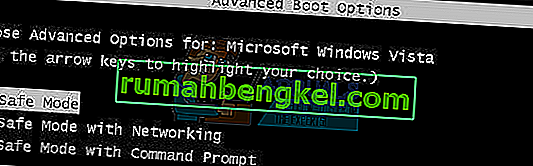
לאחר שתתחבר שוב במצב בטוח עם רשת, לחץ על התחל כפתור וסוג מערכת לשחזר את תפריט התחל חיפוש של" והקש Enter או לרוץ פתוח הקלד rstrui.exe ולאחר מכן לחץ על OK. ניתן לפתוח לרוץ על ידי לחיצה ממושכת על מקש windows ולחיצה על R.
לחץ על האפשרות שחזור מערכת מהחיפוש.
לאחר טעינה, הצב סימון על הצג עוד נקודות שחזור ולחץ על הבא.

בחר נקודת שחזור על ידי התבוננות בתאריכים שבהם המחשב שלך עבד בסדר. לחץ הבא ולאחר סיום .
אם אין נקודות שחזור זמינות, בצע גישה זו -> הוספת משתמש באמצעות שורת פקודההמחשב יתחיל בשחזור מערכת ויתבצע אתחול מחדש. לאחר אתחולו מחדש, התחבר למחשב שלך במצב רגיל.
הורד כעת את Restoro על ידי לחיצה על כאן והפעל את התוכנית. ייקח זמן עד שהוא יסיים את הסריקה. לאחר הסריקה, ואם נמצא בעיות, תקן אותן באמצעות התוכנית. לאחר שהדבר נעשה, לחץ על התחל והקלד cmd בתיבת החיפוש. לחץ לחיצה ימנית על cmd ובחר הפעל כמנהל . פעולה זו תפתח שורת פקודה שחורה, בתוך סוג הפקודה השחורה:
sfc / scannow
עכשיו לחץ על Enter. תתחיל סריקת SFC שתסתיים בעוד כ -30 עד 50 דקות.

כעת הבעיה שלך צריכה להיפתר לחלוטין לאחר סיום בדיקת קובצי המערכת.
שיטה 2: שינוי תצורות הרישום
יתכן שתצורות רישום מסוימות עלולות להיות פגומות / לא מוגדרות. לכן, בשלב זה נשנה תצורות רישום מסוימות לאחר אתחול למצב בטוח. על מנת לעשות זאת:
- הפעל מחדש את המחשב ולחץ שוב ושוב על " F8 " עד שמופיע " תפריט האתחול המתקדם ".
- השתמש במקשי החצים כדי לנווט מטה ולהדגיש את האפשרות " השתמש במצב בטוח עם רשת ".
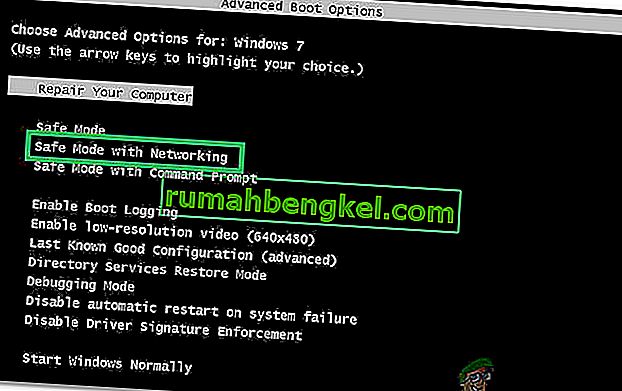
- לחץ על " Enter " כדי לבחור באפשרות והמתן עד שהמחשב יופעל מחדש.
- לאחר ההפעלה מחדש, כניסה לחשבון והמחשב יהיה לאתחל לתוך Safe Mode .
- לחץ על "Windows" + "R" והקלד את " Regedit ".
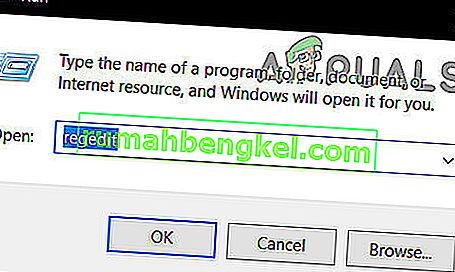
- נווט לכתובת הבאה
HKEY_LOCAL_MACHINE> תוכנה> מיקרוסופט> Windows NT> גרסה נוכחית> רשימת פרופילים
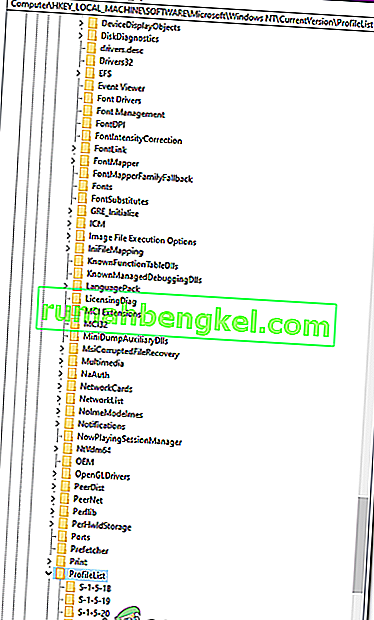
- בתיקיה זו אמורים להיות שני פרופילים בעלי שם זהה, למעט אחד מהם יופיע בסוף " .bak ".
- לחץ לחיצה ימנית על הקובץ עם " .bak " בקצהו ובחר " שנה שם ".
- הסר את האותיות " .bak " משמו ולחץ על " Enter ".
- עכשיו נכון - לחץ על הקובץ השני שלא היה שם את האותיות " .bak ".
- בחר " שנה שם " והוסף את האותיות " .bak " בסוף שמו.
- כעת לחץ על התיקיה שממנה הסרת זה עתה את האותיות " .bak ".
- בחלונית הימנית, לחץ לחיצה ימנית על " מצב " ובחר "שנה".
- שנה את " נתוני הערך " מ- " 8000 " ל- " 0 " ולחץ על "אישור".
- אחרי זה, תקין - לחץ על " RefCount " ו לשנות ערך נתונים על " 0 ".
- לחץ על " אישור " וסגור את עורך הרישום.
- הפעל מחדש את המחשב ובדוק אם הבעיה נמשכת.
שיטה 3: השבת את תוכנית חוויית הלקוח
במצבים מסוימים, ייתכן שקובץ מסוים לא הועלה כראוי לתוכניות חוויית הלקוח שבגללו מופעלת בעיה זו. לכן, בשלב זה, אנו מבטלים הגדרה זו מעורך המדיניות הקבוצתית. הקפד לבצע את השלבים בזהירות.
- לחץ על "Windows" + "R" כדי לפתוח את הפקודת הפעלה.
- הקלד "gpedit.msc" ולחץ על "Enter".
- הרחב את חלונית "תצורת המחשב" ואז הרחב את " תבניות ניהול".
- בחלונית הימנית לחץ פעמיים על התיקיה "מערכת" ואז על התיקייה "ניהול תקשורת באינטרנט" .
- פתח את "הגדרות תקשורת באינטרנט" ולחץ לחיצה כפולה על הערך " תוכנית שיפור חוויית הלקוח של Windows " בחלונית הימנית.
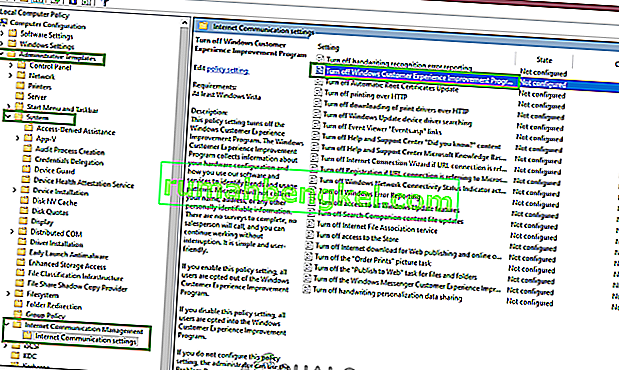
- בחר באפשרות "מופעל" ושמור את השינויים שלך.
- בדוק אם הבעיה עדיין נמשכת.
הערה: אם שום דבר אחר לא עובד בשבילך, היכנס עם פרופיל מנהל מערכת, נווט אל "C: \ משתמשים" ומחק את כל הפרופילים שאינם בשימוש שם ובדוק אם הבעיה נמשכת.